Mise en vacances d'un employé
Les vacances s’acquièrent pendant une période de 12 mois consécutifs, qu’on appelle période de référence. Ainsi, en travaillant, l’employé accumule des vacances auxquelles il a droit. Le calcul est simple : pour chaque mois travaillé, l’employé a droit à une journée de vacances. Puis, lorsqu’il a une année complète chez le même employeur, automatiquement il a droit à 2 semaines de vacances l’année suivant la période de référence. Lorsqu’il a 3 ans d’ancienneté, il a droit à 3 semaines de vacances.
Prévoir les vacances à l'horaire pour plusieurs employés
Si vous voulez mettre à l’horaire l’employé pendant la semaine dans laquelle vous faites l’horaire, cette option est plus facile.
- Allez dans l’onglet « Horaire par employé »
- Choisissez le département de l’employé en question
- Chargez
- Cliquez sur la journée en question
- La fenêtre « Quart de travail » s’ouvre et changez le « Type de quart » en Vacances
Si vous n'avez pas Vacances dans les choix de Type de quart, vérifiez le solde en jours et en argent de votre employé (plus bas dans cet article).
- Enregistrez
- La journée doit indiquer « Vacances » pour cette journée
- Copiez l'horaire en "Drag & drop" pour les autres journées de la semaine
- Enregistrez.
Si vous êtes sur de votre décision, publiez l'horaire pour informer l'employé:
- Cliquez sur
, au dessus de Total, en haut à droite de la grille d'horaire
- Enregistrez.
C’est normal qu’à la colonne Total il n’y a pas de montant, car l’argent de paiement des vacances est différent de votre budget de salaire.
Ajouter les vacances pour la journée courante et/ou future(s)
Recommandé pour les saisies qui auront lieu plus loin dans le futur, c’est-à-dire plus que 2 semaines.
- Dans son dossier d’employé
- Cliquez sur Vacances, en bas à droite dans les boutons gris
- Cliquez sur Ajouter des vacances, en bas à droite
- Entrez les informations requises :
- Date de début et fin de la période à ajouter (inclusivement)
- Type de congé : Vacances
- Note, si nécessaire
Après avoir saisi les dates, le système calcule combien de jours il déduira de la banque de vacances.
Ajouter les vacances pour des journées antérieures
Il est préférable d’utiliser cette option si vous avez omis d’ajouter l’employé en vacances pendant la période de paie en cours ou la précédente.
- Dans son dossier d’employé
- Cliquez sur Feuilles de temps, en bas à droite dans les boutons gris
- Cliquez sur Ajouter, en bas à droite
- Choisissez les jours de vacances un par un
- Choisissez n’importe quelle division et n’importe quel poste. Ces cases ne doivent pas être vides.
- Dans « Type » mettez « Vacances »
- Enregistrez
- Approuvez la feuille de temps
Une fois approuvée, vous pouvez vérifier dans son profil d’employé que le « Montant accordé » a diminué.
Le nombre de jours de vacances n'est pas ajusté, puisque ces journées ne sont pas prévus à l'horaire.
Vérifier que l'employé a des vacances de disponibles
– Allez dans le dossier de l’employé
– Cliquez sur Jours de vacances disponibles
– Cliquez sur + pour ajouter ou 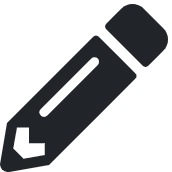 pour modifier une entrée existante
pour modifier une entrée existante
– Remplissez les informations suivantes :
- Début et fin de période de vacances
- Loi du travail (province)
- Nombres de jours accordés
- Montant accordé

« Indemnité accordée » correspond au versement que l’employé à droit pour la totalité de ses vacances. Ce pourcentage change en fonction de l’ancienneté de l’employé. Vous devez l'ajuster manuellement.
Le « Nombre de jours accordés » correspond au nombre de jours que l’employé va prendre. Ces journées seront payées en totalité. Le montant dû à l’employé sera le montant saisi dans la case « Montant accordé ». Le calcul du versement par journée de vacances sera donc le montant accordé divisé par le nombre de jours accordés.
La case « Jours anticipés » est utilisée uniquement si l’employé veut prendre une ou plusieurs journées de vacances en avance. Le montant journalier pour ces journées anticipées sera le « Montant anticipé » divisé par le nombre de jours anticipés.
Pour les « Jours reportés », ce sera dans le cas où l’employé décide de ne pas prendre ses vacances dans la période en cours, ainsi le « Montant reporté » est le montant total à verser à l’employé pendant la totalité de ses vacances.
Il est rare que les usagers d’Emprez utilisent ces deux dernières options, car votre système de paie prend en charge les montants reportés.

ATTENTION : Dans le cas où l’employé ne veut pas prendre ses vacances dans la période en cours, le nombre de jours saisit dans « Jours anticipés » et « Jours reportés » ne seront pas déduits ni dans la prochaine période ni dans la précédente, même chose pour les « Montant anticipé » et « Montant reporté ». Cette fonction sert de Note uniquement pour les saisies de vacances pour les prochains utilisateurs.
Saisir le solde de la période de vacances en lot
Veuillez vous référer à cet article pour les démarches : Mettre à jour les vacances en lot
Related Articles
Gérer les vacances en heures
Gérer les vacances de vos employés en heures plutôt qu'en jours vous donnera une plus grande flexibilité si vous souhaitez comptabiliser des demies journées de vacances par exemple. Activer les vacances en heures Si vous êtes avec Desjardins ou ...Ajout de vacances en lot
Pour mettre à jour vos banques de vacances, suivez les étapes suivantes : (Vidéo disponible plus bas) Accédez au menu Ajouter les vacances en lot, Insérez les informations dans les cases indiquées, Cliquez sur Rechercher lorsque c’est fait. ?Pour ...Récupération des informations du service de paie et mise à jour des employés
Emprez est capable de lire et mettre à jour les informations salariales si votre service web est activé. Si vous utilisez Nethris ou Desjardins et que vous avez déjà changé le statut de votre employé la coordination des informations se fera ...Ajustement du salaire de l'employé
Pour changer le salaire d'un employé vous avez deux options : Si vous avez le service web (Nethris ou Employeur D), veuillez suivre les étapes mentionnées dans cet article. Si vous n'avez pas le service web vous pouvez le faire manuellement à partir ...Comment Emprez calcule les vacances par jours
Cette section ne concerne que les usagers utilisant une banque de vacances en argent pour leurs employés. Ceci est la configuration par défaut dans l'application Emprez. Explication du calcul des heures par jour de vacances dans Emprez Le calcul du ...